Apple Watch(アップルウォッチ)の初期化方法まとめ!強制リセットやパスワードを忘れた場合の対応方法
更新日時 : 2024-02-20 17:35

Apple Watch(アップルウォッチ)を売る時や他の人に譲渡する際、手放す前にiPhoneとのペアリング解除を行い、データを初期化して工場出荷時の状態に戻さなければいけません。
正しい方法でApple Watchを初期化しなかった場合、業者に買い取ってもらえなかったり、貰った人が使用できない恐れがあります。
また、個人情報の漏えいを防ぐためにも初期化は必要な作業です。
そこで今回は、Apple Watchを初期化(ペアリング解除)する方法を解説します。
パスワードを忘れた場合の強制リセット方法も解説していくので、初期化のやり方がわからない方はぜひ参考にしてください。
目次
Apple Watch(アップルウォッチ)のアクティベーションロックとは?

アクティベーションロックとは、紛失や盗難時にデバイスを保護するためのセキュリティ機能です。
「探す」アプリと連携している機能で、「探す」機能をオンにすることによって、自動的にApple Watchのアクティベーションロックが有効になります。
アクティベーションロックが有効になっているApple Watchなら、紛失したり盗難にあったりしたときに「探す」アプリを使って位置情報の特定が可能です。
また、遠隔でApple Watchにロックをかけて利用を制限したり、データを消去したりすることができます。
売却・譲渡時はアクティベーションロック解除が必須

アクティベーションロックが有効なApple Watchは、元の持ち主のApple IDと紐づいているため、第三者が別のiPhoneとペアリングしたり、設定を変更したりできません。
買取業者によってはアクティベーションロックが有効のままだと買取できないケースもあります。
そのため、売却または譲渡する場合は、Apple Watchのアクティベーションロック解除が必要です。
また、万が一Apple IDとパスワードを不正に取得された際に、Apple Watchから個人情報などが漏えいするリスクがあるため、手放す前にアクティベーションロックを解除し、登録データをリセットする必要があります。
Apple Watch(アップルウォッチ)の初期化方法

Apple Watchを初期化する方法を、以下の4パターンに分けて解説していきます。
- ペアリング済みのiPhoneから初期化する方法
- iPhoneの「探す」アプリから遠隔で初期化する方法
- パソコン(iPhoneなし)で初期化する方法
- Apple Watch本体から保存データのみ初期化する方法
Apple Watch本体から初期化すると、保存されているデータや設定のみ消去されます。
アクティベーションロックは解除されないので、売却・譲渡するために初期化する場合は注意しましょう。
ペアリング済みのiPhoneから初期化する方法

Apple Watchとペアリング済みのiPhoneから初期化する方法は以下の通りです。
まずはiPhoneで「Watch」アプリを開きましょう。
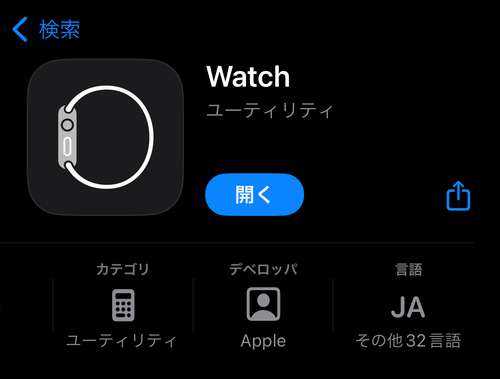
画面左上にある「すべてのWatch」をタップします。
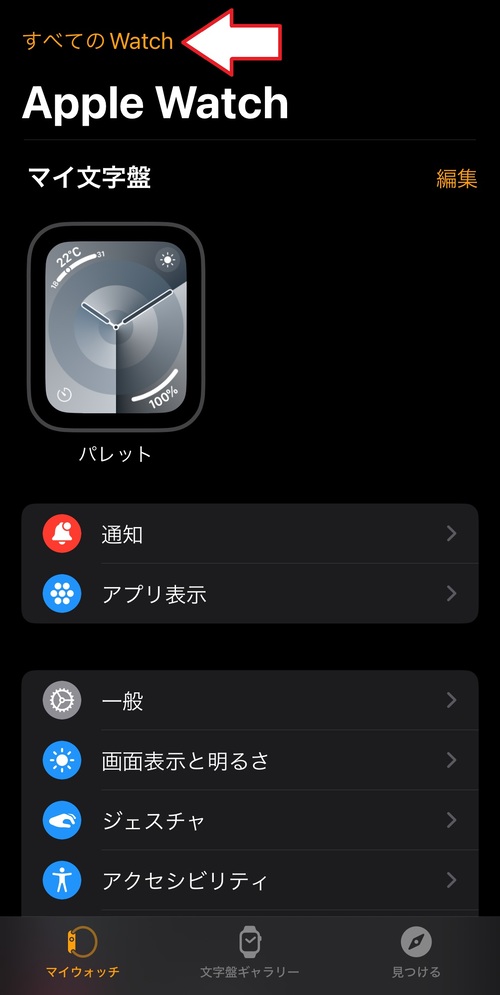
”マイウォッチ”に登録しているApple Watchが表示されるので、初期化したいApple Watchの右側にある「i」マークをタップしましょう。
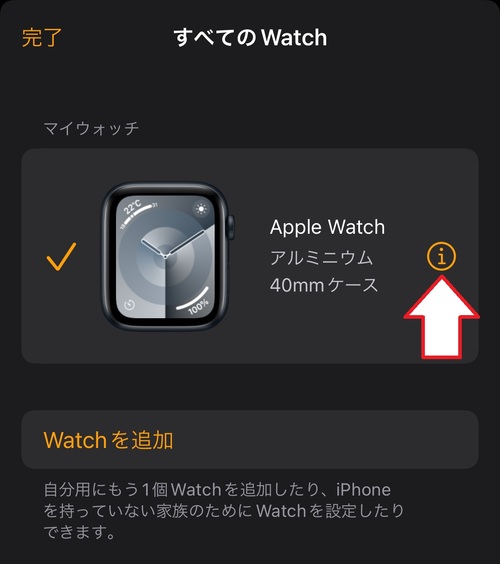
Apple Watchの詳細画面の一番下にある「Apple Watchとのペアリングを解除」をタップします。
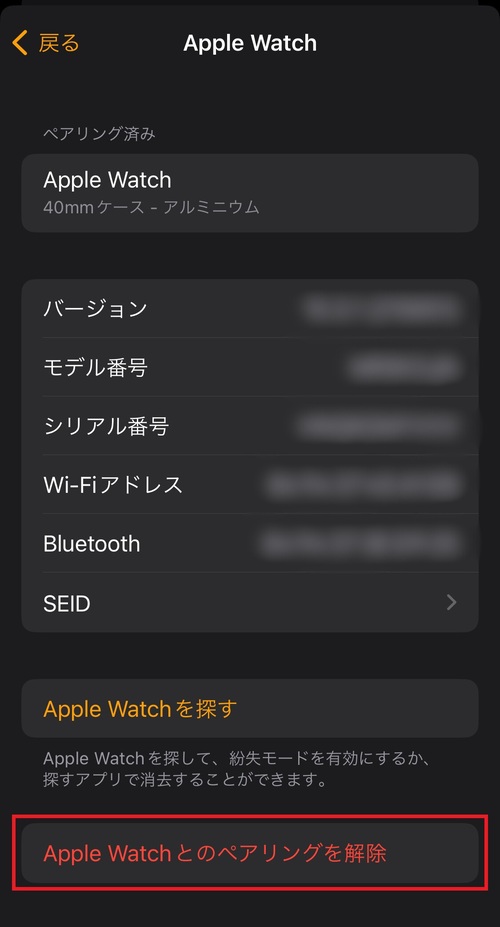
確認画面が出てきたら、「Apple Watchとのペアリングを解除」をタップしてください。
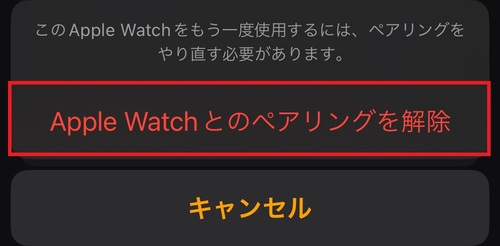
Apple WatchでSuicaやPASMOを利用している場合、Apple Payの引き継ぎ画面が表示されます。
初期化後にSuica・PASMOを再度設定する方、他のデバイスで利用できるようにしたい方は「Apple Payに接続」をタップしてください。
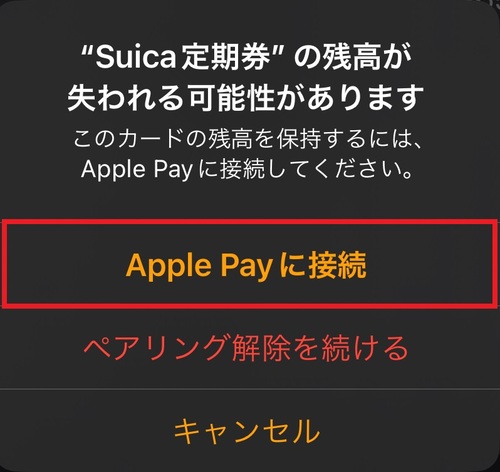
Apple IDのパスワードを入力し、画面右上の「ペアリング解除」をタップしましょう。
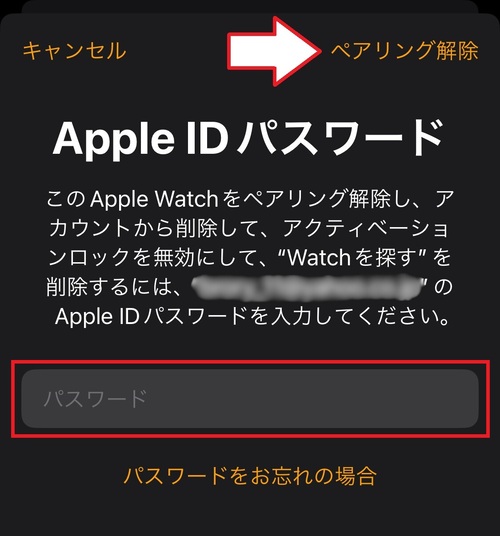
以上の手順でApple Watchのアクティベーションロックが解除され、データの初期化が開始されます。
iPhoneの「探す」アプリから遠隔で初期化する方法
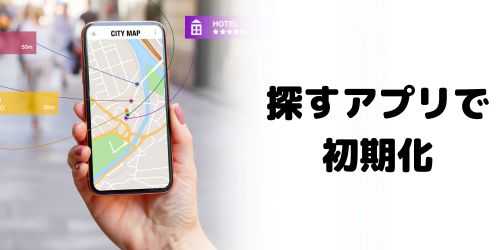
Apple Watchが近くにない場合、iPhoneの「探す」アプリを使って遠隔でアクティベーションロックの解除および初期化をすることができます。
やり方は以下の通りです。
まずは「探す」アプリを開きます。
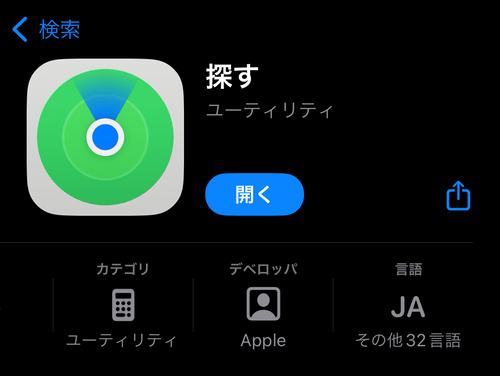
アプリを開いたら、「デバイスを探す」をタップしてください。
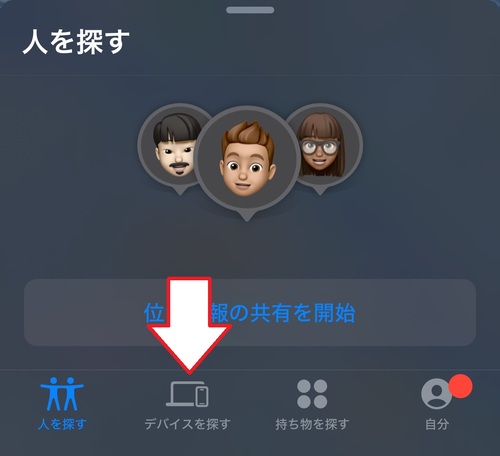
Apple IDに紐づいているデバイス一覧が表示されるので、Apple Watchをタップしましょう。
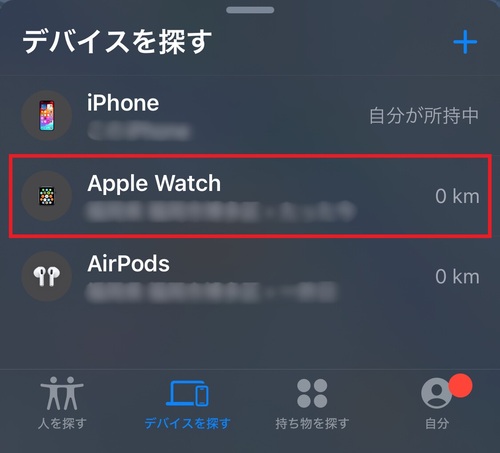
Apple Watchの詳細画面を開いたら、一番下にある「このデバイスを消去」をタップします。
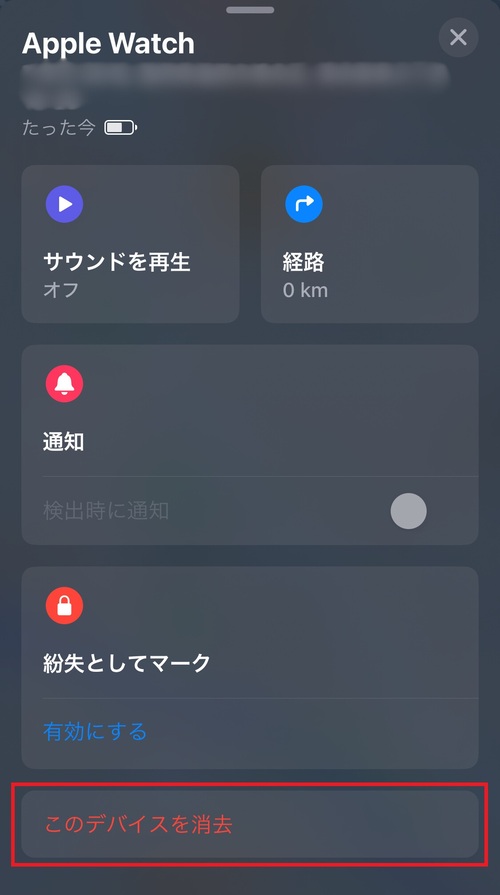
確認画面に切り替わるので、「続ける」をタップしましょう。
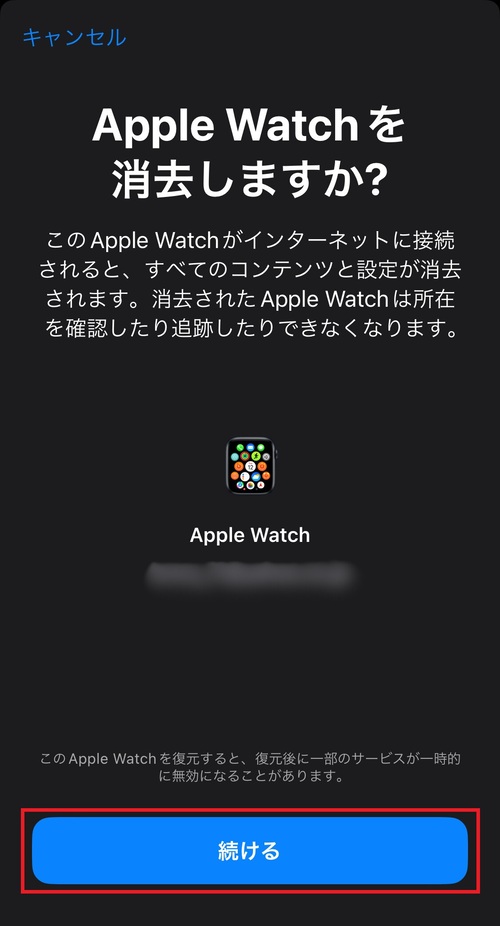
そうすると電話番号の入力画面が表示されます。
Apple Watchを見つけた人に電話番号を知らせたい場合は、電話番号を入力して画面右上の「消去」をタップしてください。
知らせなくていい場合は、電話番号を入力せず「消去」をタップしましょう。
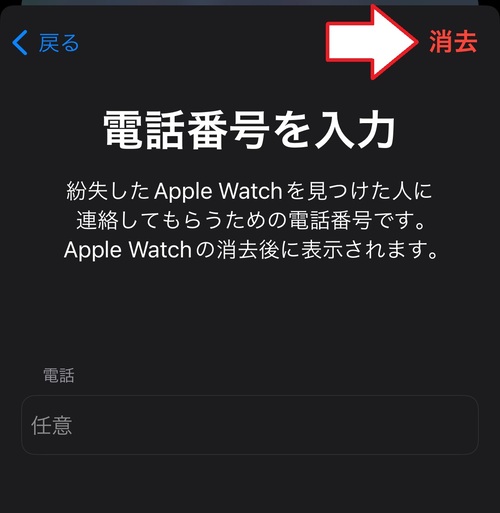
Apple IDのパスワードを入力し、画面右上の「消去」をタップしてください。
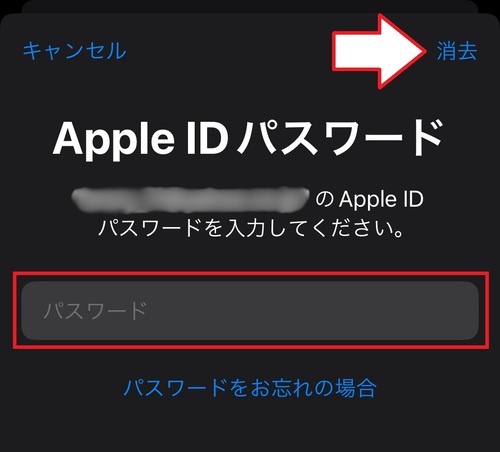
以上が遠隔でApple Watchを初期化するときの手順です。
パソコン(iPhoneなし)で初期化する方法

iCloudの『デバイスを探す|iCloud』ページを活用すれば、パソコンからApple Watchを初期化することができます。
やり方は以下の通りです。
まずは、SafariやChromeなどのWebブラウザで『デバイスを探す|iCloud』ページを開きましょう。
ページを開いたら、「サインイン」をクリックしてください。
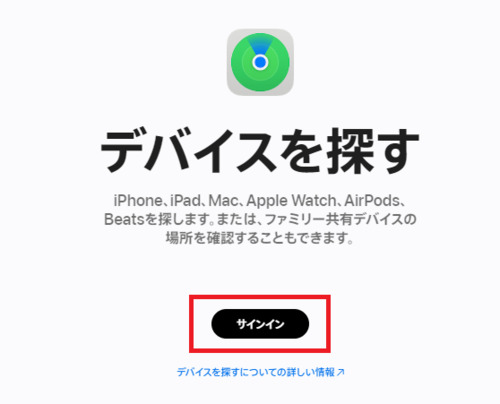
Apple IDに設定しているメールアドレスまたは電話番号と、パスワードを入力してiCloudにサインインしましょう。
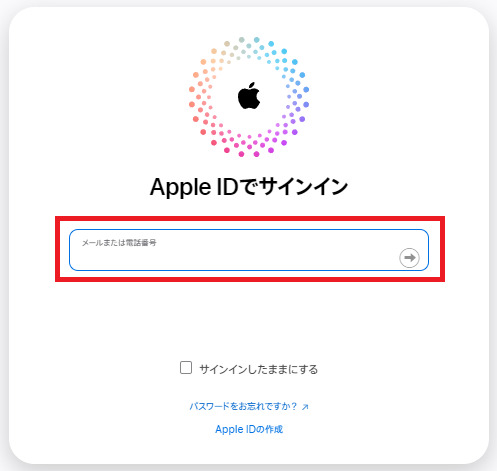
サインインすると、”デバイスを探す”画面が表示されます。デバイス一覧からApple Watchを選択しましょう。
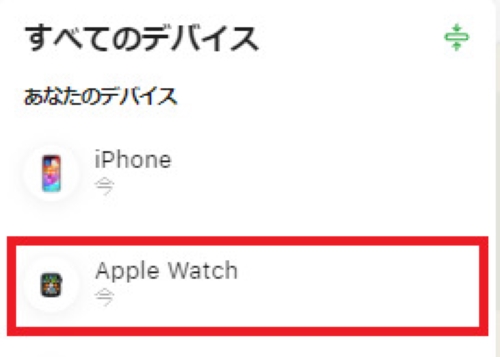
Apple Watchの詳細画面を開いたら、「このデバイスを消去」をクリックしてください。
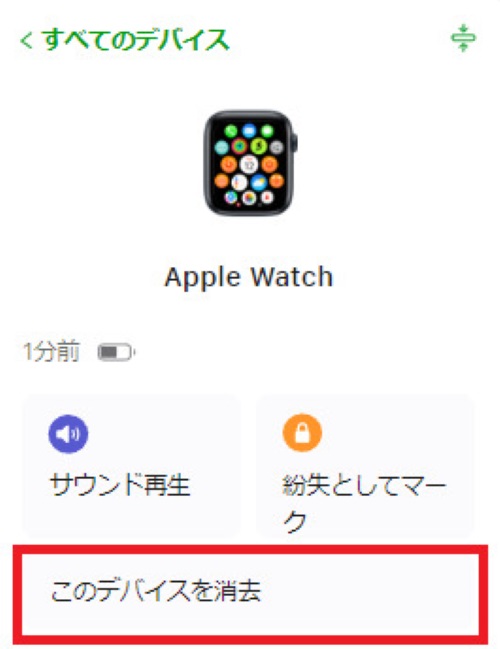
確認画面が出てきたら、「次へ」をクリックします。
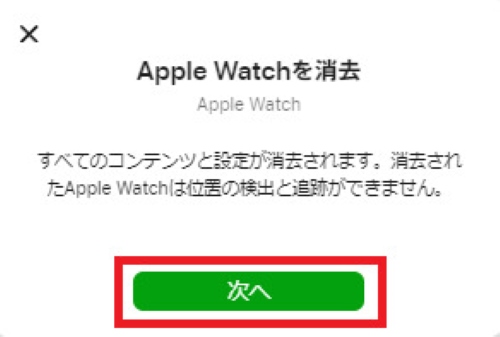
再びApple IDのサインイン画面が表示されるので、パスワードを入力し、サインインしてください。
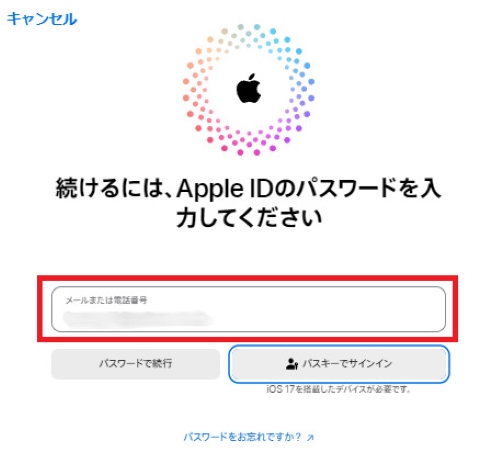
2段階認証画面が表示されたら、Apple IDに紐づいているデバイスでコードを確認し、パソコンのほうに入力しましょう。
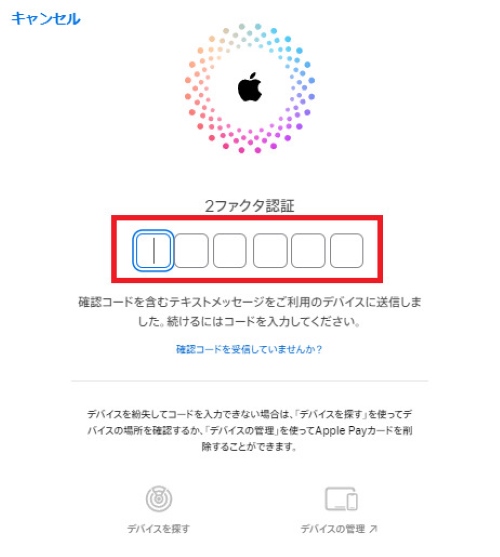
そうすると電話番号の入力画面が表示されます。
Apple Watchを拾った人に連絡してほしい方は電話番号を入力し、「次へ」をクリックしましょう。
連絡が必要ない方は、電話番号を入力せずに「次へ」をクリックしてください。
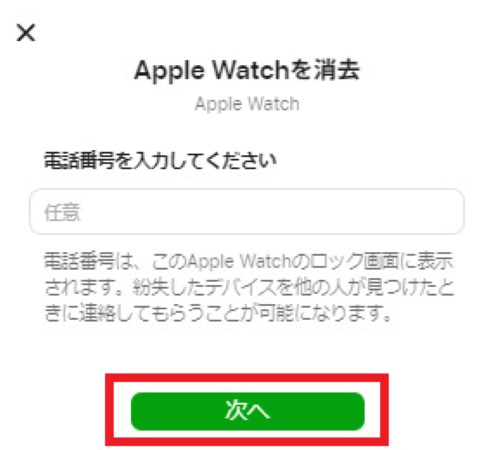
「消去」をクリックすると、Apple Watchの初期化が開始されます。
Apple Watchを拾った人に伝えたいメッセージがある場合は、この画面に入力しましょう。
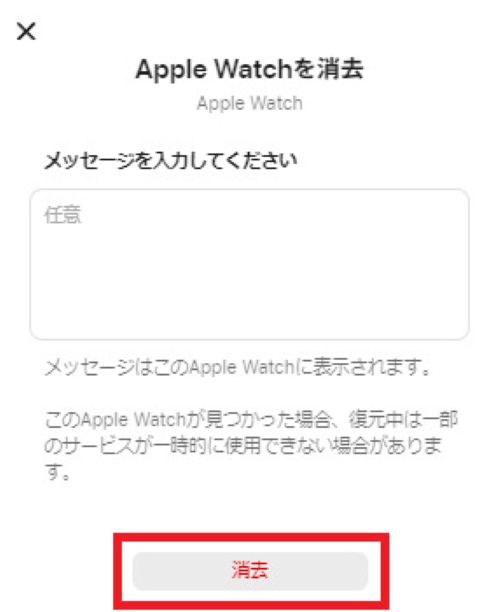
以上が、パソコンからApple Watchを初期化するときの手順です。
Apple Watch本体から保存データのみ初期化する方法

Apple Watch本体に保存されているデータや設定をリセットするだけなら、iPhoneやパソコンを使わなくても行えます。
ただし、この方法ではアクティベーションロックは解除されていないので注意しましょう。
やり方は以下の通りです。
Apple Watchで「設定」アプリを開き、「一般」をタップします。
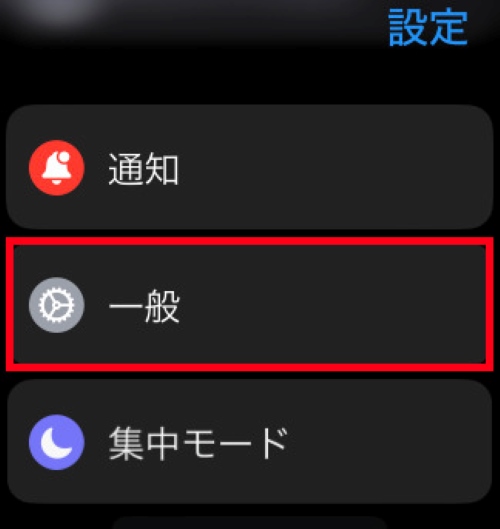
画面をスクロールし、「リセット」をタップしてください。
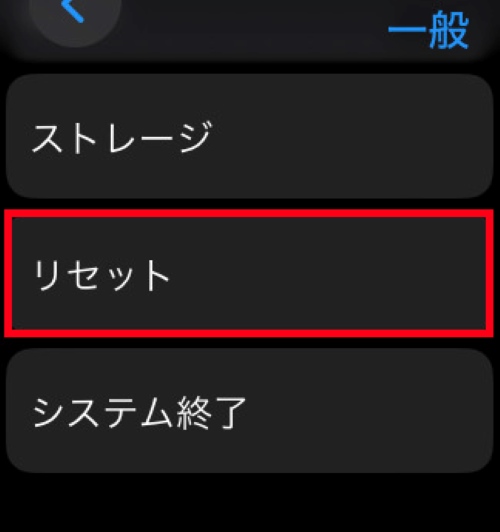
「すべてのコンテンツと設定を消去」をタップします。
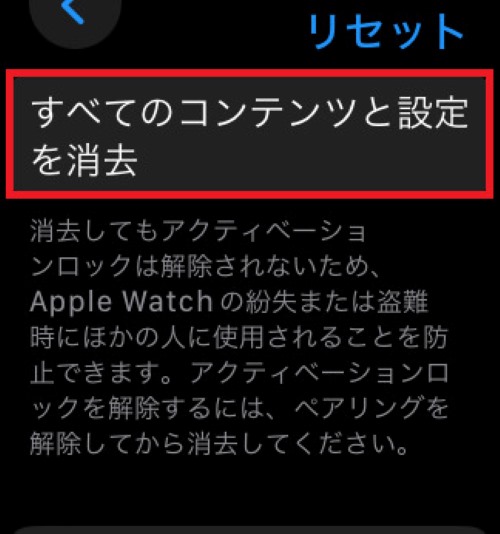
パスワードを求められたら、Apple Watchに設定しているパスワードを入力しましょう。
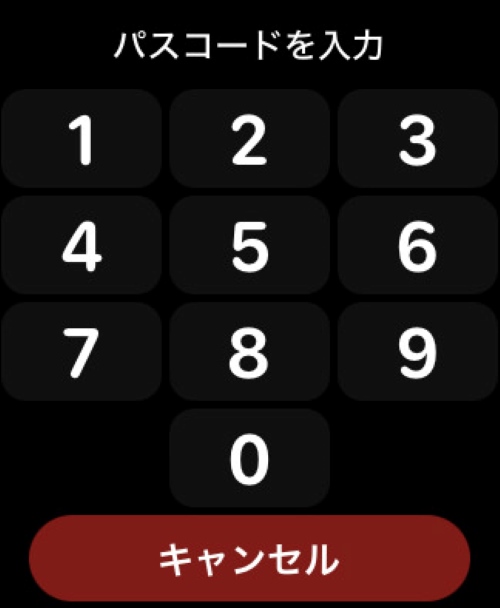
Apple WatchでSuicaやPASMOを利用している場合は、Apple Payに関する選択が表示されます。
初期化した後にApple Watchに再設定したい方や、他のデバイスでSuica・PASMOを利用したい方は「Apple Payに接続」をタップしましょう。
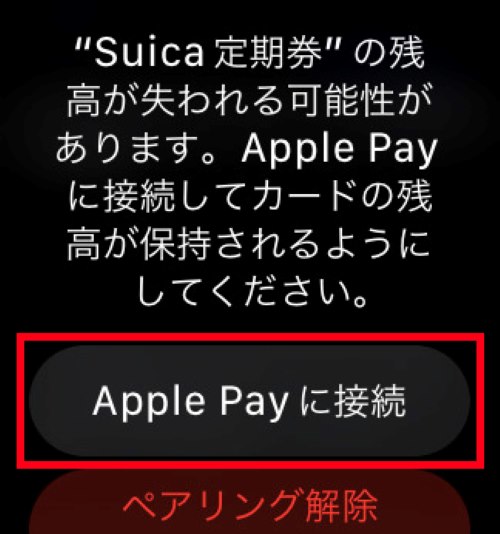
Apple Watchの初期化に関する確認画面が表示されます。内容を確認し、画面をスクロールしてください。
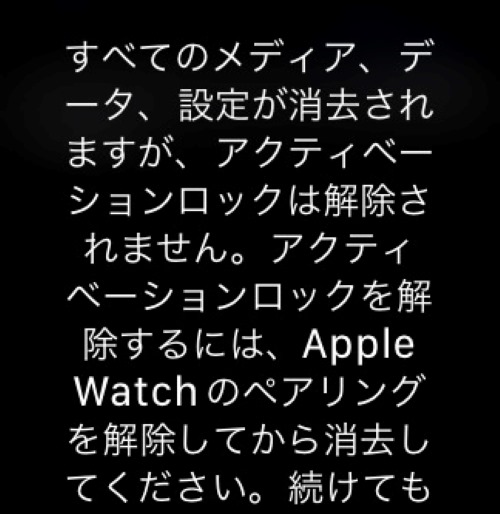
「すべてを消去」をタップすると、Apple Watchの初期化が開始されます。
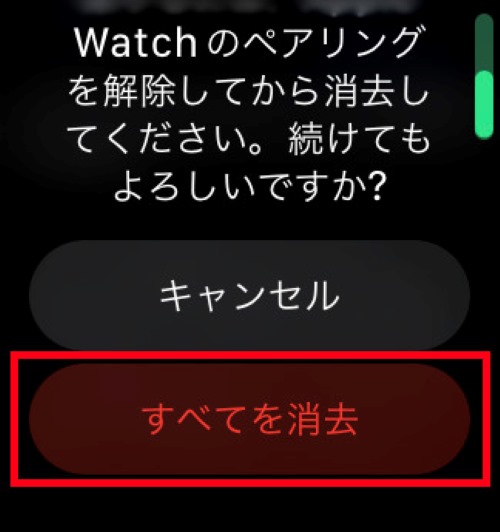
ここまでの手順で、Apple Watchのデータが初期化され、工場出荷時の状態にリセットされます。
売却・譲渡する場合は、iPhoneの「Watch」アプリや「探す」アプリからアクティベーションロック解除(ペアリング解除)してください。
Apple Watch(アップルウォッチ)の強制リセット方法|初期化できない場合

Apple Watchのパスワードを忘れたときなど、通常のやり方で初期化できない場合は、強制的にリセットをかける方法があります。
強制リセットのやり方は以下の通りです。
Apple Watchを充電器にのせた状態で、サイドボタンを長押しします。
画面右上に電源ボタンのマークが表示されたら、サイドボタンをはなし、Digital Crown(ダイヤル部分)を長押ししてください。
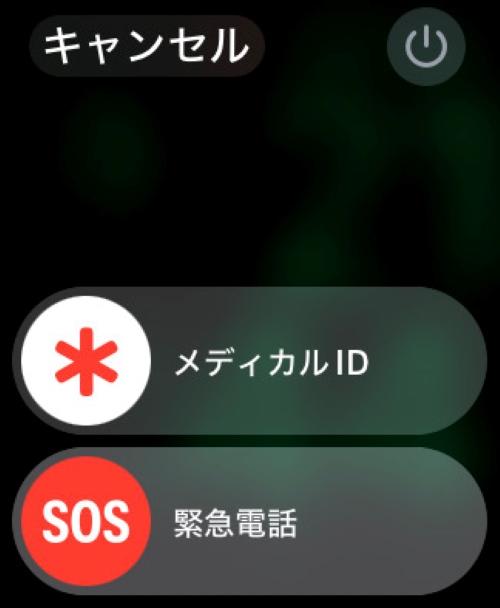
”すべてのコンテンツと設定を消去しますか”と表示されたら、Digital Crown(ダイヤル部分)をはなし、「リセット」をタップしましょう。
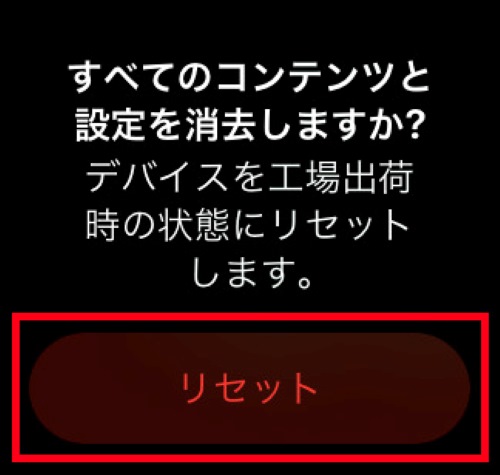
そうすると確認画面に進むので、もう一度「リセット」をタップしてください。
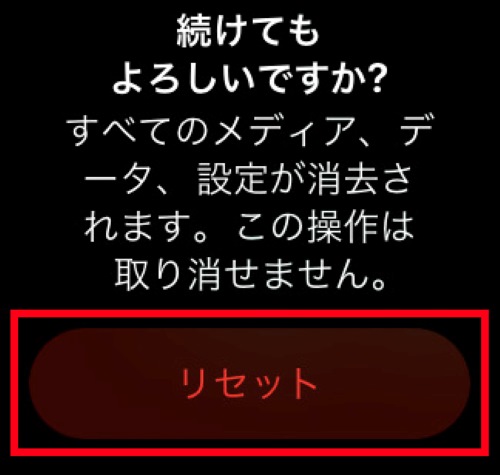
これでApple Watchのデータを強制的にリセットすることができます。
なお、強制リセットではアクティベーションロックは解除されません。
Apple WatchのSuica・PASMOが消えたときの復元方法

Apple Watchの初期化などでApple Payに登録していたSuicaやPASMOが消えた場合、自分で復元する必要があります。
復元方法は以下の通りです。
iPhoneで「Watch」アプリを開き、「ウォレットとApple Pay」をタップします。
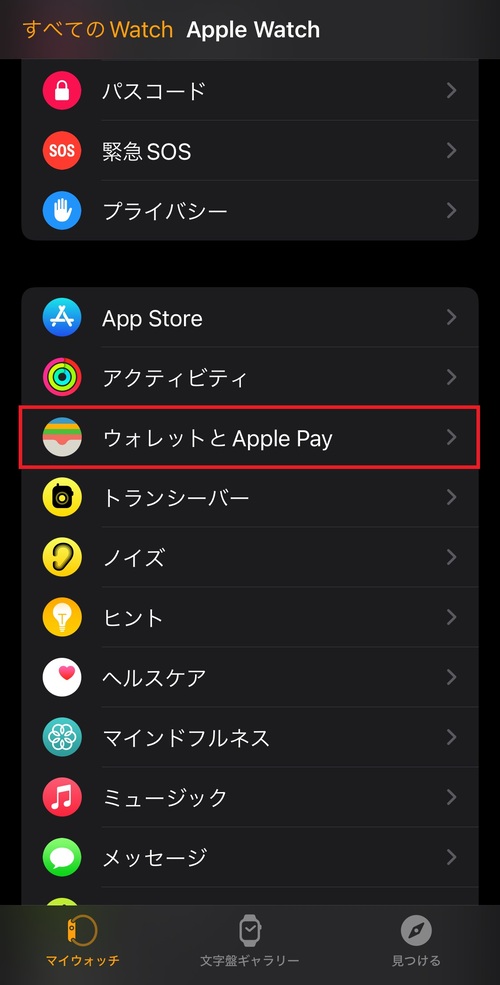
「カードを追加」をタップします。
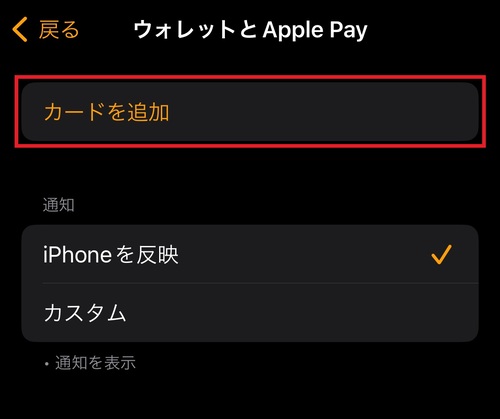
”利用可能なカード”にある「以前ご利用のカード」をタップしてください。
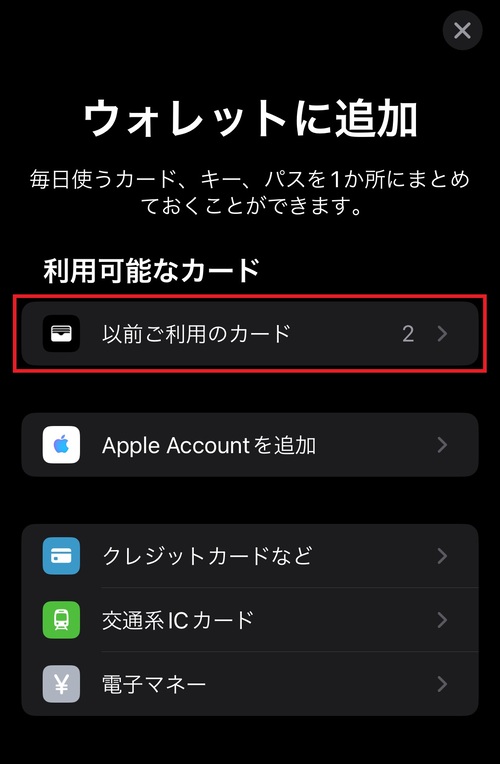
Apple Watchで利用したいカードを選択し、「続ける」をタップします。
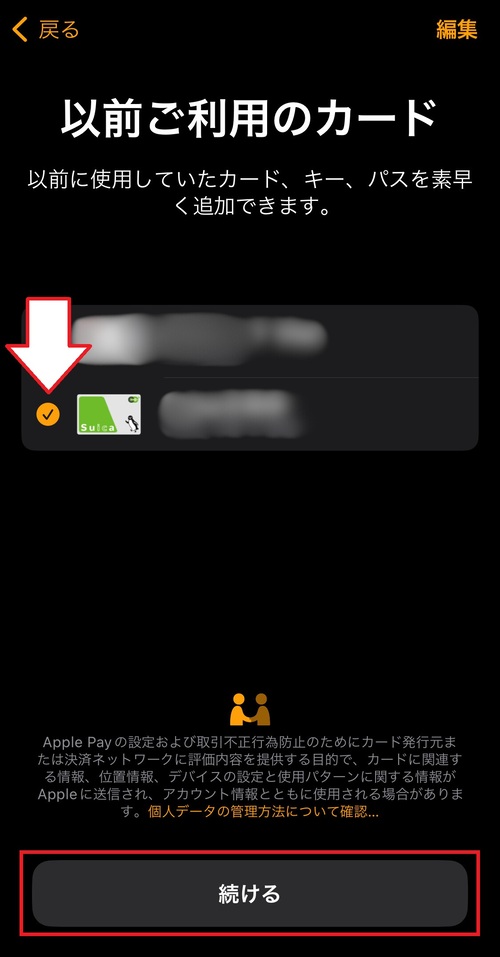
カードの内容を確認し、画面右上の「次へ」をタップします。
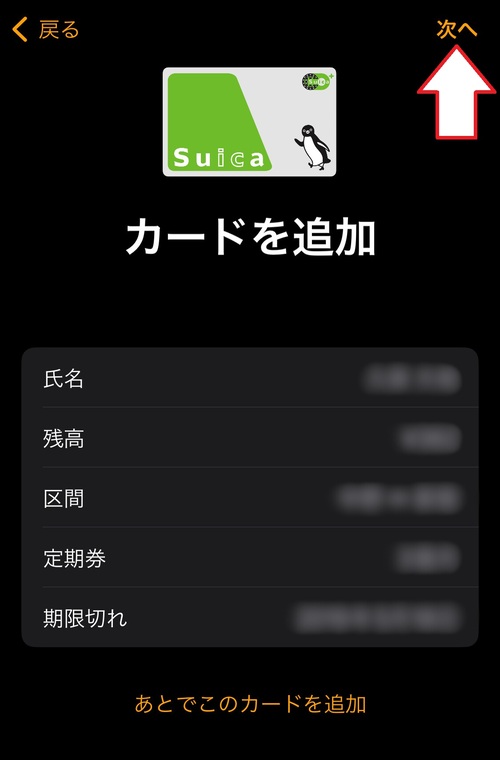
”エクスプレスカードに設定完了”と表示されるので、「完了」をタップしましょう。
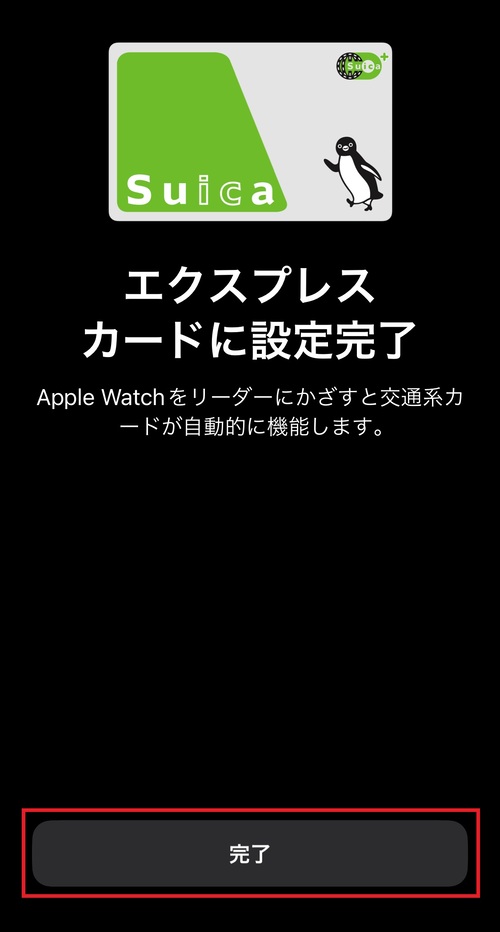
以上が、SuicaやPASMOの復元手順です。
「以前ご利用のカード」が出てこない場合

SuicaやPASMOの再設定を行う際、「以前ご利用のカード」という項目が表示されないときがあります。
その場合は、以下の手順で設定しなおしてください。
iPhoneで「Watch」アプリを開き、「ウォレットとApple Pay」をタップしましょう。
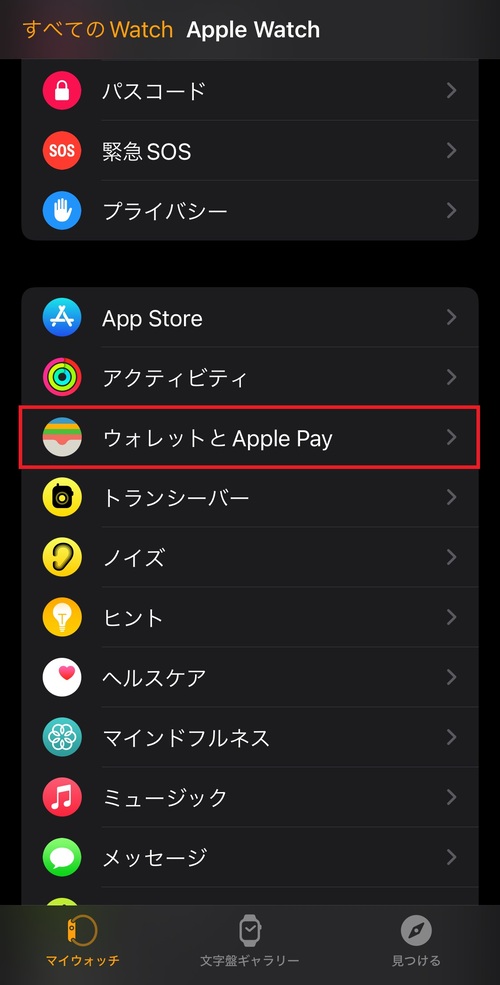
「カードを追加」をタップします。
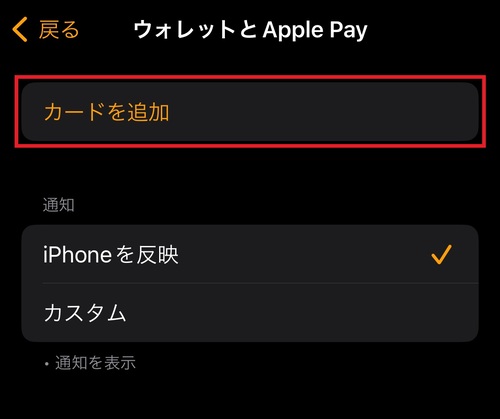
「交通系ICカード」をタップします。
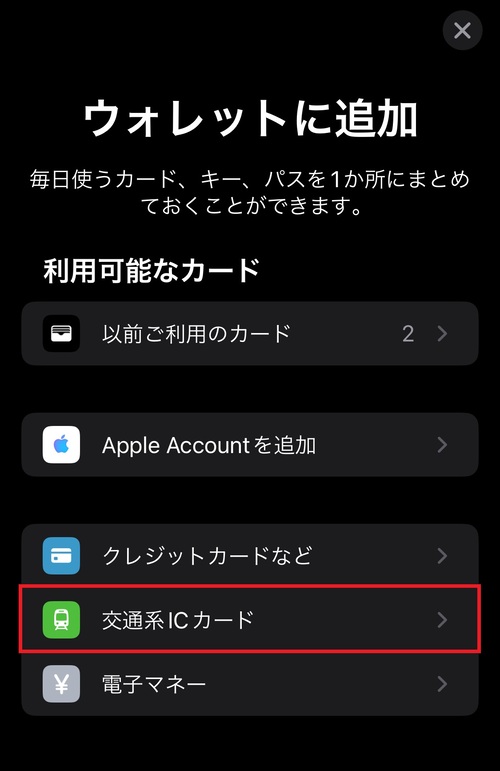
Apple Watchで利用したいカードを選択し、案内にしたがって設定を行いましょう。
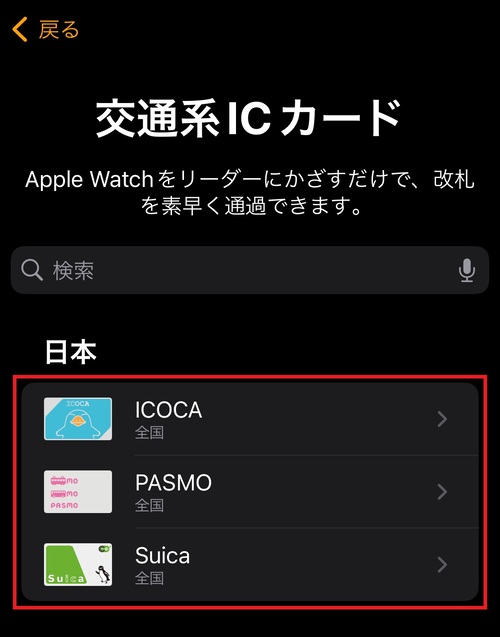
以上の手順で設定を行うと、Apple Watchで使えるようになります。
Apple Watch(アップルウォッチ)に関するよくある質問

ここでは、Apple Watchに関する質問を質問をまとめていきます。
Apple Watchのアクティベーションロックが解除されたか確認方法は?

Apple Watchのアクティベーションロックが解除されているかどうかを確認する方法は以下の通りです。
iPhoneで「Watch」アプリを開き、画面左上の「すべてのWatch」をタップします。
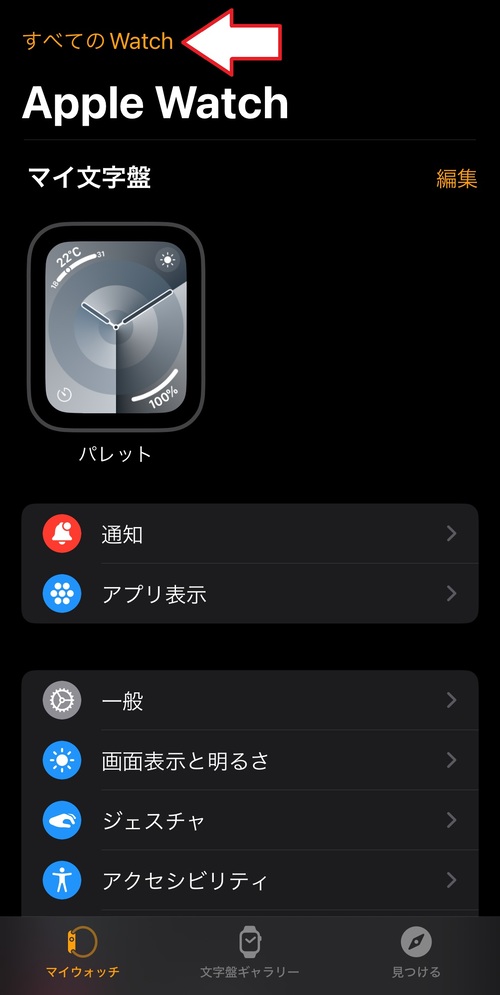
確認したいApple Watchの右側にある「i」マークをタップしてください。
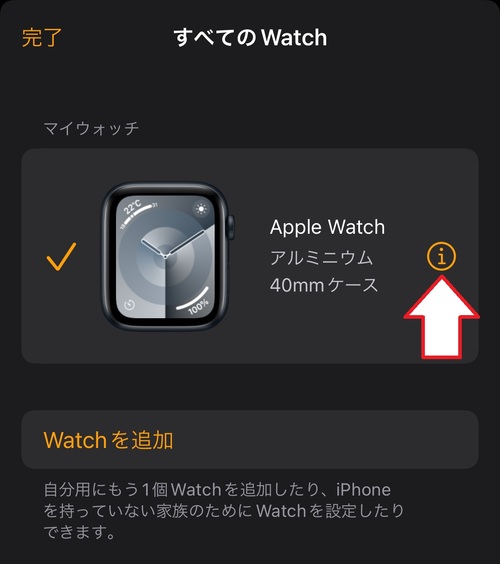
そうするとApple Watchの詳細画面が表示されます。
画面の下のほうに「Apple Watchを探す」と出ている場合は、アクティベーションロックが有効です。
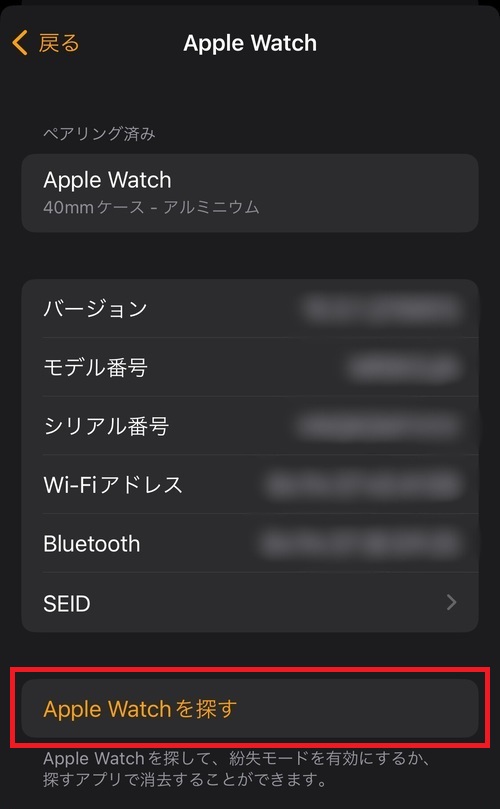
アクティベーションロックが解除済みか確認したいときは、「Apple Watchを探す」の有無を調べてみてください。
紛失したApple Watchを拾った人が強制的に初期化できる?

Apple Watchには強制リセット機能が用意されているため、拾った人でも初期化することができます。
ただし、強制リセットで消去されるのはApple Watch内のデータや設定のみです。
アクティベーションロックは解除されないため、万が一持ち去られても「探す」アプリから位置情報を調べられます。
Apple Watchがリンゴループになったときの対処法は?

Apple Watchの画面にAppleのロゴがついたり消えたりする「リンゴループ」状態になったときは、強制再起動すると解決することがあります。
Apple Watchの強制再起動は、サイドボタンとDigital Crown(ダイヤル部分)を同時に長押しして行います。
両方のボタンを10秒ほど長押しし、画面が暗くなった後にAppleのロゴが表示されたらボタンをはなしましょう。
強制再起動してもリンゴループが解決しない、または強制再起動ができない場合は『Apple サポート』に問い合わせてみてください。
まとめ

今回は、Apple Watchを初期化する方法を解説しました。
Apple Watchを売却・譲渡する際、アクティベーションロックの解除とデータの初期化をしなければいけません。
もし何もせずにApple Watchを手放した場合、業者に買い取ってもらえなかったり、次の持ち主が使用できなくなったりするので注意しましょう。
ノジマはApple Watchも豊富に取り揃えており、お客様に合ったApple Watchのご購入のお手伝いをさせていただきます。
アップル製品の操作方法などのご相談も受付しておりますので、ぜひお気軽にご来店ください。
※ご相談内容によっては有料になる場合がございます。予めご了承ください。
メディア(家電小ネタ帳®)に関するお問い合わせ
お問い合わせ人気記事ランキング
-
1位

【発売日決定】Nintendo Switch 2 値段や予約開始日、何が違うかを性能比較
-
2位

VAIO 最新ノートパソコン実機レビュー|使ってわかった評判とおすすめ機種
-
3位

ソニーがPS5 Pro発表!発売日やスペック、違いを解説
-
4位

加湿器の効果とは?冬に加湿が必要なワケとおすすめの置き場所を解説
-
5位

【最新】iPhone 16e 発売開始!無印iPhone16やSE3と徹底比較
関連記事
-
 2024.10.6
2024.10.6Apple Watch Series 10発表!発売...
-
 2024.5.15
2024.5.15【発売開始】新型iPad Pro 11/13インチの...
-
 2024.5.15
2024.5.15【発売開始】新型iPad Air 11/13インチの...
-
 2024.11.12
2024.11.12Apple Watchの睡眠記録アプリの使い方!仕組...
-
 2024.11.12
2024.11.12Apple Watchの文字盤を変える方法!切り替え...
-
 2024.2.20
2024.2.20Apple Watch(アップルウォッチ)の初期化方...
-
 2023.2.8
2023.2.8Googleピクセルウォッチでできることは?価格やス...
-
 2022.12.9
2022.12.9Google Pixel 7とGoogle Pixe...
-
 2022.10.17
2022.10.17Apple Watch Series 8/SE2/U...
-
 2022.3.19
2022.3.19スマート家電とは? 暮らしを豊かにしてくれるおすすめ...
-
 2024.11.11
2024.11.11まさかの災害で困らないために防災グッズ厳選5種
-
 2022.9.3
2022.9.3スマホ充電器の選び方は? USB規格の違いやおすすめ...
-
 2022.9.3
2022.9.3【便利すぎ】iPhoneだとできないけどiPadなら...
-
 2022.3.6
2022.3.6ついに発見!最強のスマートウォッチ!「GARMIN ...
-
 2022.1.21
2022.1.21スマートウォッチのできることを現役の家電専門店の販売...
-
 2021.11.6
2021.11.6SSDおすすめ8選|パソコン、PS4など用途別のおす...
-
 2021.11.3
2021.11.3マウスのおすすめ16選|ワイヤレスやBluetoot...
-
 2025.1.14
2025.1.14【発売開始】iPhone13発表|まとめ情報、発売日...
-
 2024.11.12
2024.11.12【誰でもわかる!】iPhoneの再起動方法を丁寧に解...
-
 2021.9.4
2021.9.4iPhoneのマナーモード(サイレント・消音)設定・...
-
 2024.11.12
2024.11.12【スクショで解説】iPhoneのスクリーンショットを...
-
 2022.9.3
2022.9.3【2021年】SIMフリースマホのおすすめ9選|安い...
-
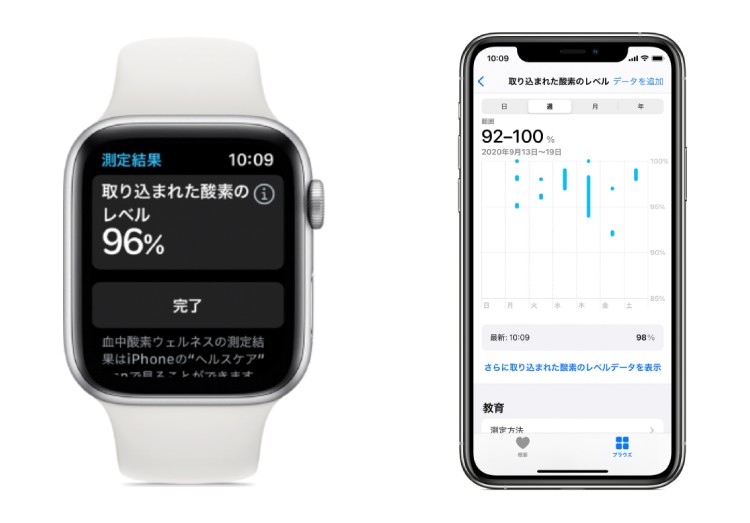 2021.8.31
2021.8.31スマートウォッチの血中酸素濃度センサーで、SpO2(...
-
 2024.11.12
2024.11.12初心者のためのVRゴーグル入門 基礎から学べる特徴と...
-
 2025.1.21
2025.1.21【2025年版】モバイルバッテリーおすすめ30選!大...
-
 2024.11.11
2024.11.11【ポケット翻訳機】海外で使うならどれがベスト・バイか...
-
 2021.6.2
2021.6.2スマートウォッチ購入を考えている人に「Fitbit ...
-
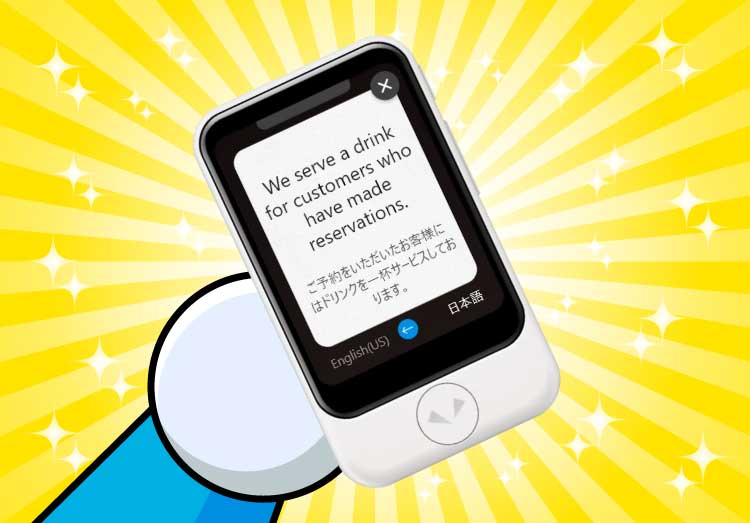 2021.6.2
2021.6.2【話題】21世紀のほんやくコンニャク!POCKETA...
-
 2024.11.11
2024.11.11今さら聞けない電源タップの基本~タコ足配線の“現実”
-
 2024.11.11
2024.11.11Apple Watch 最新シリーズ 8まで徹底比較...












